目录
1、使用war包部署web站点
2、自定义默认网站目录
3、部署开源站点(jspgou商城)
对主机192.168.226.22操作
对主机192.168.226.20操作
上线的代码有两种方式:
第一种方式是直接将程序目录放在webapps目录下面,这种方式大家已经明白了,就不多说了。
第二种方式是使用开发工具将程序打包成war包,然后上传到webapps目录下面。
1、使用war包部署web站点
[root@java-tomcat1 ~]# pwd /root 下载jenkins的war包 [root@java-tomcat1 ~]# wget http://updates.jenkins-ci.org/download/war/2.129/jenkins.war [root@java-tomcat1 ~]# ls jenkins.war [root@java-tomcat1 ~]# cd /data/application/tomcat #进入tomcat目录 [root@java-tomcat1 tomcat]# cp -r webapps/ /opt/ #将原来的发布网站目录备份 [root@java-tomcat1 tomcat]# cd webapps/ [root@java-tomcat1 webapps]# ls docs examples host-manager manager ROOT [root@java-tomcat1 webapps]# rm -rf * #清空发布网站里面的内容 [root@java-tomcat1 webapps]# cp /root/jenkins.war . #将war包拷贝到当前目录 [root@java-tomcat1 webapps]# ../bin/startup.sh #启动 Using CATALINA_BASE: /data/application/tomcat Using CATALINA_HOME: /data/application/tomcat Using CATALINA_TMPDIR: /data/application/tomcat/temp Using JRE_HOME: /usr/local/java Using CLASSPATH: /data/application/tomcat/bin/bootstrap.jar:/data/application/tomcat/bin/tomcat-juli.jar Tomcat started. [root@java-tomcat1 webapps]# ls jenkins jenkins.war 二、手动解压: [root@java-tomcat1 webapps]# ../bin/shutdown.sh #关闭tomcat [root@java-tomcat1 ~]# cd /data/application/tomcat/webapps/ [root@java-tomcat1 webapps]# rm -rf * [root@java-tomcat1 webapps]# mkdir ROOT #创建一个ROOT目录存放war包 [root@java-tomcat1 webapps]# ls ROOT [root@java-tomcat1 webapps]# cd ROOT/ [root@java-tomcat1 ROOT]# cp /root/jenkins.war . [root@java-tomcat1 ROOT]# unzip jenkins.war

浏览器访问:http://192.168.1.7:8080/jenkins

2、自定义默认网站目录
1、修改默认发布目录:
[root@java-tomcat1 ~]# mkdir /data/application/webapp #创建发布目录 [root@java-tomcat1 ~]# vim /data/application/tomcat/conf/server.xml
将原来的

修改为

[root@java-tomcat1 ~]# cp /root/jenkins.war /data/application/webapp/ [root@java-tomcat1 ~]# /data/application/tomcat/bin/startup.sh Using CATALINA_BASE: /data/application/tomcat Using CATALINA_HOME: /data/application/tomcat Using CATALINA_TMPDIR: /data/application/tomcat/temp Using JRE_HOME: /usr/local/java Using CLASSPATH: /data/application/tomcat/bin/bootstrap.jar:/data/application/tomcat/bin/tomcat-juli.jar Tomcat started. [root@java-tomcat1 ~]# ll /data/application/webapp/ #已经自动解压 jenkins/ jenkins.war
3、部署开源站点(jspgou商城)
环境准备:
本项目基于上篇刚部署好的tomcat,无其他实验的影响情况下进行下述实验
| localhost | rocky_linux9.4 | tomcat | 192.168.226.20 |
| localhost | rocky_linux9.4 | mysql5.7 | 192.168.226.22 |
Tomcat简介与安装-CSDN博客
确认关闭防火墙和selinux
[root@localhost ~]# getenforce
Disabled
[root@localhost ~]# systemctl status firewalld
○ firewalld.service - firewalld - dynamic firewall daemonLoaded: loaded (/usr/lib/systemd/system/firewalld.service; disabled; preset: enabled)Active: inactive (dead)Docs: man:firewalld(1)
对主机192.168.226.22操作
安装mysql5.7
在上篇已安装好tomcat,这里续接使用
开始部署mysql5.7
下载并安装 MySQL 5.7 的 Yum Repository 配置包
sudo yum install wget -y
wget https://dev.mysql.com/get/mysql57-community-release-el7-11.noarch.rpm
sudo rpm -ivh mysql57-community-release-el7-11.noarch.rpm
下载并导入 MySQL GPG 公钥
wget https://repo.mysql.com/RPM-GPG-KEY-mysql-2022
sudo rpm --import RPM-GPG-KEY-mysql-2022
确认关闭8.0的源并开启5.7的源
sudo vim /etc/yum.repos.d/mysql-community.repo
找到对应部分应如下所示():

安装 MySQL 5.7 服务:
sudo yum install mysql-server -y
启动 MySQL 服务
sudo systemctl start mysqld
sudo systemctl enable mysqld
禁用 MySQL 的密码验证插件
echo "validate-password=off" >> /etc/my.cnf定义行为规则
echo "sql_mode = STRICT_TRANS_TABLES,ERROR_FOR_DIVISION_BY_ZERO,NO_AUTO_CREATE_USER,NO_ENGINE_SUB" >> /etc/my.cnf
echo "explicit_defaults_for_timestamp = 1" >> /etc/my.cnf重启MySQL 服务
sudo systemctl restart mysqld获取初始化密码
sudo grep 'temporary password' /var/log/mysqld.log
使用临时密码登录 MySQL
mysql -u root -p'你的密码'修改 root 密码
ALTER USER 'root'@'localhost' IDENTIFIED BY '1234';
给root用户授权
GRANT ALL PRIVILEGES ON mydatabase.* TO 'root'@'localhost' IDENTIFIED BY '1234';
刷新权限
FLUSH PRIVILEGES;
创建库
CREATE DATABASE jspgou;
查看是否创建的成功的命令
SHOW DATABASES;
退出
EXIT;
上传项目源码
链接:https://pan.baidu.com/s/1yq3l90wbcKdcQIcRglt55A?pwd=18so
提取码:18so
解压项目
yum install -y unzip
unzip jspgouV6-ROOT.zip导入sql语句
mysql -uroot -p'1234' -D jspgou < jspgou.sql数据库就配置完成了
对主机192.168.226.20操作
接下来对192.168.226.20配置tomcat上线项目
再将源码包传到这个虚拟机中
创建自定义发布目录
mkdir /data/application/webapps
解压
yum install -y unzip
unzip jspgouV6-ROOT.zipcp -r ./ROOT /data/application/webapps/ 更改为自定义发布目录
vim /data/application/tomcat/conf/server.xml
修改为如何所示:

修改配置
vim /data/application/webapps/ROOT/WEB-INF/config/jdbc.properties +20 
重启tomcat
/data/application/tomcat/bin/shutdown.sh #关闭
/data/application/tomcat/bin/startup.sh #启动浏览器访问ip+端口(注意浏览器缓存影响)
如图:

后端管理页面访问: 系统管理后台登录:http://192.168.226.20:8080/jeeadmin/jspgou/index.do
用户名:admin
密 码:123456

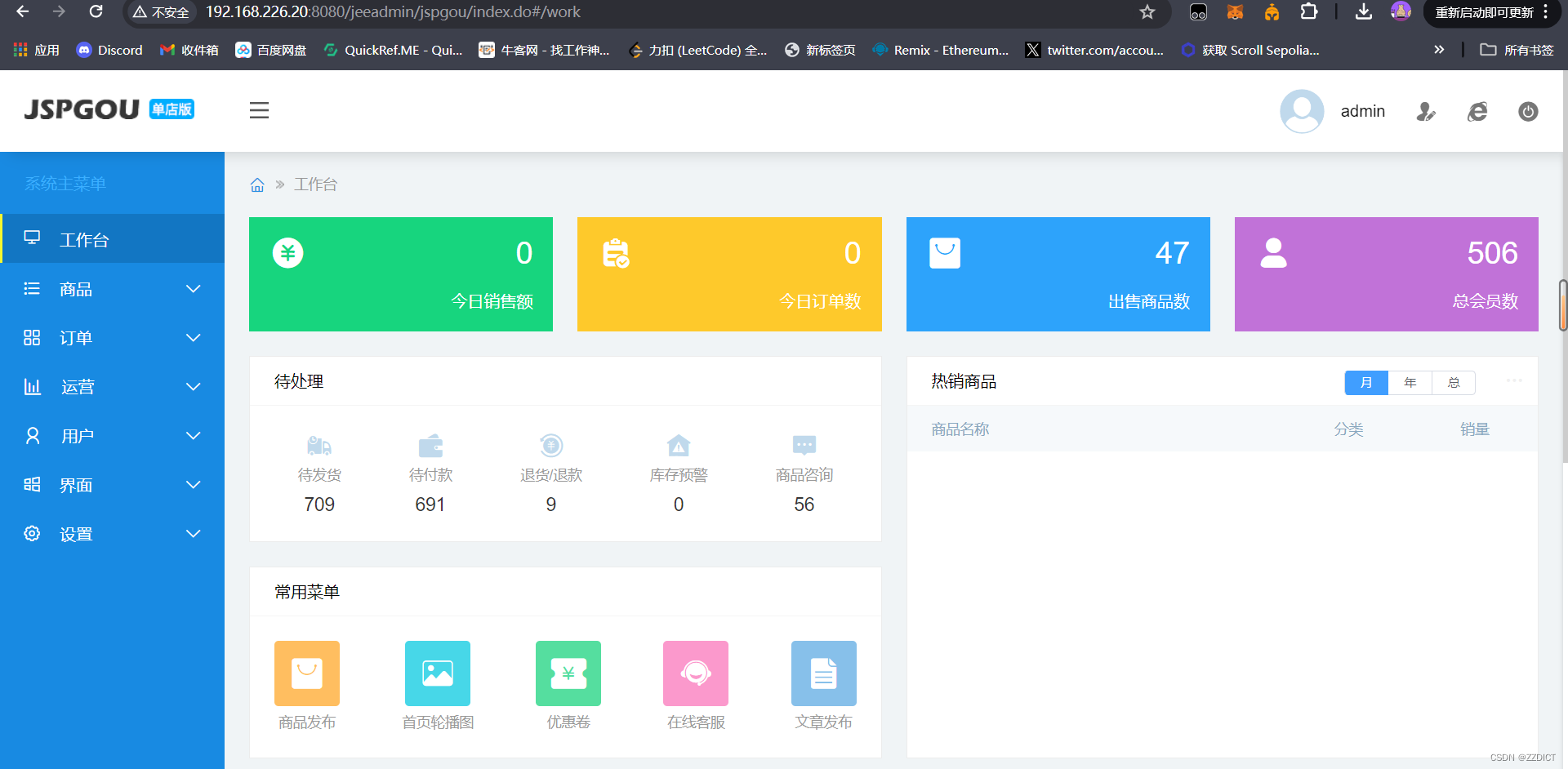


![【代码随想录】【算法训练营】【第51天】 [115]不同的子序列 [583]两个字符串的删除操作 [72]编辑距离](http://pic.xiahunao.cn/【代码随想录】【算法训练营】【第51天】 [115]不同的子序列 [583]两个字符串的删除操作 [72]编辑距离)
生成编译原理代码)

、定义数据库、物理结构设计策略)










 入门)
)

